소개
이 문서에서는 B460 M4 마더보드를 교체할 때 발생할 수 있는 두 가지 검색 오류와 해당 솔루션에 대해 설명합니다.
사전 요구 사항
요구 사항
이 문서에서는 UCS B460 M4 및 UCS Manager(UCSM)에 대한 지식을 가정합니다.
사용되는 구성 요소
- B460 M4 블레이드 서버
- UCS 관리자
- 펌웨어 2.2(3b)
배경
B460 M4 서버는 두 개의 확장 가능한 M4 블레이드 모듈(B260 M4)과 두 개의 블레이드 모듈을 상호 연결하여 단일 서버로 작동할 수 있는 확장성 커넥터로 구성됩니다.하단의 블레이드 모듈은 "마스터"이고, 상단의 블레이드 모듈은 "슬레이브"입니다.
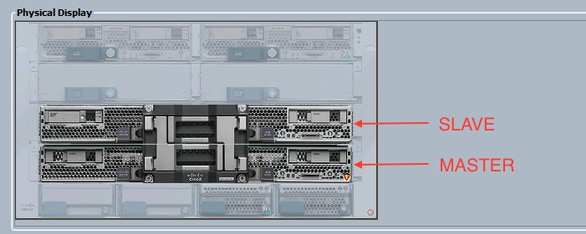
검색 문제
검색 실패 3% - 펌웨어 불일치
이 실패 시나리오에서 Remote Invocation Description(원격 호출 설명) Aggregate 블레이드 CIMC 펌웨어 버전이 일치하지 않아 검색이 3% 실패합니다.아래 그림과 같이 두 CIMC에서 동일한 펌웨어 버전을 활성화합니다.이는 기존 B460 M4 서버와 다른 펌웨어를 사용하는 교체 마더보드 또는 블레이드 모듈 때문에 발생할 수 있습니다.
참고:아래 예는 CIMC 펌웨어의 불일치를 보여주지만, 동일한 프로세스가 일치하지 않는 CIMC, BIOS 및 보드 컨트롤러 펌웨어에 적용됩니다.
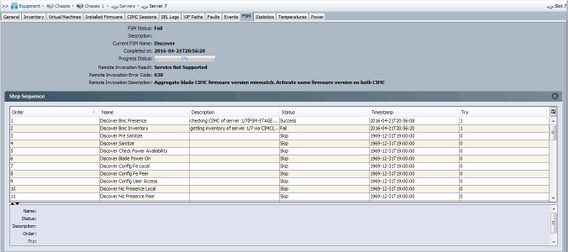
아래 그림에 표시된 대로 Overall Status는 Discovery Failed가 됩니다.

아래와 같이 명령줄(CLI)에서 일치하지 않는 펌웨어를 확인할 수 있습니다.아래 출력에서 첫 번째 CIMC는 마스터이고 두 번째는 슬레이브입니다.
UCS-A# show system firmware expand detail
Server 7:
CIMC:
Running-Vers: 2.2(3b)
Package-Vers:
Update-Status: Ready
Activate-Status:
Startup-Vers:
Backup-Vers: 2.2(3a)
Bootloader-Vers: 2.2(3b).33
CIMC:
Running-Vers: 2.2(3a)
Package-Vers:
Update-Status: Ready
Activate-Status:
Startup-Vers:
Backup-Vers: 2.2(3b)
Bootloader-Vers: 2.2(3a).33
CIMC:
Running-Vers: 2.2(3b)
Package-Vers: 2.2(3b)B
Update-Status: Ready
Activate-Status: Ready
Startup-Vers: 2.2(3b)
Backup-Vers: 2.2(3b)
Bootloader-Vers: 2.2(3b).33
솔루션
이를 복구하려면 다음 단계를 수행하십시오.
1) Equipment(장비) > Chassis(섀시) > Chassis # > Servers(섀시) > Server(서버) > Server #(서버 번호) > Installed Firmware(설치된 펌웨어) 탭으로 이동합니다.
2) 업데이트해야 하는 구성 요소(예: BIOS, CIMC Controller)를 마우스 오른쪽 버튼으로 클릭하고 Update Firmware(펌웨어 업데이트)를 선택합니다.이 예에서는 CIMC 컨트롤러가 2.2(3b)로 업데이트됩니다.
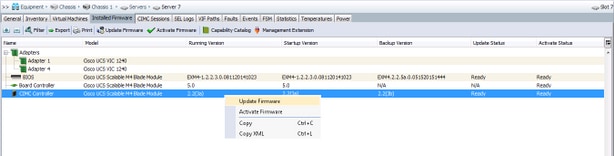
3) 올바른 펌웨어와 강제 확인란을 선택하고 적용을 클릭합니다.

팁:드롭다운에서 어떤 버전을 선택해야 할지 명확하지 않은 경우 서버 관리자는 Equipment(장비) > Firmware Management(펌웨어 관리) > Packages(패키지)로 이동하여 ucs-k9-bundle-b-series.VERSION.B.bin을 확장하고 "ucs-EXM4"를 찾습니다. 세 가지 구성 요소가 있습니다.bios(BIOS), brdprog(보드 컨트롤러) 및 cimc(CIMC 컨트롤러).
팁:보드 컨트롤러 펌웨어는 다운그레이드할 수 없으므로 교체 마더보드와 도메인에 있는 블레이드 시리즈 패키지에 없는 보드 컨트롤러 펌웨어 버전이 함께 제공된 경우 네트워크 관리자는 필요한 보드 컨트롤러 버전 펌웨어가 포함된 블레이드 시리즈 패키지를 다운로드할 수 있습니다.어떤 블레이드 시리즈 패키지에 필요한 펌웨어가 포함되어 있는지 확인하려면 Cisco UCS Manager의 Release Bundle Contents 문서를 검토하십시오.
4) Installed Firmware(설치된 펌웨어) 탭을 모니터링하고 Update Status(업데이트 상태) 및 Activate Status(상태 활성화) 열이 Ready(준비)로 변경되고 Backup Version(백업 버전) 열이 올바른 펌웨어로 변경될 때까지 기다립니다.
팁: 서버 관리자는 Equipment(장비) > Chassis(섀시) > Chassis #(섀시 번호) > Servers(서버) > Server #(서버 번호) > Inventory(인벤토리) 탭 > CIMC 탭 > Update Status(업데이트 상태)에서 업데이트 상태를 모니터링할 수 있습니다.
5) 동일한 구성 요소를 마우스 오른쪽 버튼으로 클릭하고 Activate Firmware(펌웨어 활성화)를 선택합니다.다시 올바른 펌웨어와 강제 확인란을 선택하고 적용을 클릭합니다.
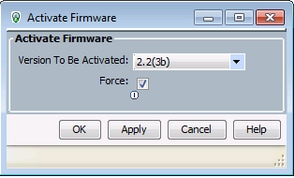
6) Installed Firmware 탭의 Activate Status(상태 활성화) 열은 상태를 변경하고 결국 Ready(준비)로 돌아갑니다.
7) General 탭의 Overall Status(전체 상태)는 서버를 재부팅하는 동안 Unaccessible(액세스할 수 없음)으로 변경됩니다.그런 다음 Discovery(검색)로 변경하고 검색 프로세스를 거쳐야 합니다.
5%에서 검색 실패 - 보드 컨트롤러 펌웨어 불일치
알림:이 오류 시나리오에서 Remote Invocation Description(원격 호출 설명)Aggregate 블레이드 보드 컨트롤러 펌웨어 버전이 일치하지 않아 검색이 5%에서 실패합니다.아래 그림과 같이 두 보드 컨트롤러에서 동일한 펌웨어 버전을 활성화합니다.이는 기존 B460 M4 서버와 다른 펌웨어를 사용하는 교체 마더보드 또는 블레이드 모듈 때문에 발생할 수 있습니다.
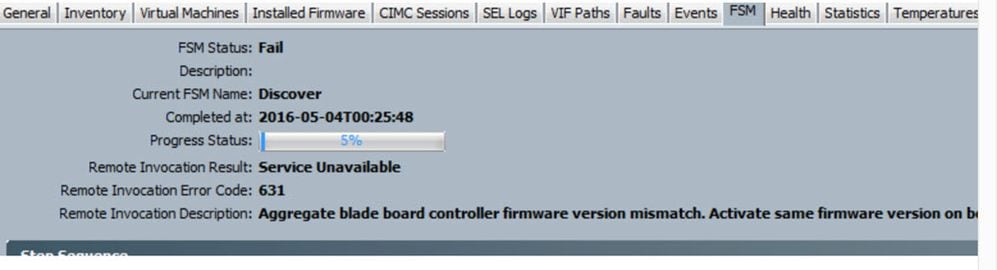
아래와 같이 명령줄(CLI)에서 일치하지 않는 펌웨어를 확인할 수 있습니다.아래 출력에서 첫 번째 보드 컨트롤러는 마스터이고 두 번째는 슬레이브입니다.
srini-2gfi-96-b-A /chassis/server # show firmware board controller detail
Server 2/7:
Board Controller:
Running-Vers: 2.0 <<<<
Package-Vers: 2.2(7.156)B
Activate-Status: Ready
Board Controller: ( Master)
Running-Vers: 2.0 <<<<
Package-Vers:
Activate-Status:
Board Controller: ( Slave)
Running-Vers: 1.0 <<<<
Package-Vers:
Activate-Status:
솔루션
복구하려면 다음 단계를 수행하십시오.
| 1단계 |
Navigation(탐색) 창에서 Equipment(장비) 탭을 클릭합니다. |
| 2단계 |
Equipment(장비) 탭에서 Equipment(장비) 노드를 클릭합니다. |
| 3단계 |
Work(작업) 창에서 Firmware Management(펌웨어 관리) 탭을 클릭합니다. |
| 4단계 |
설치된 펌웨어 탭에서 펌웨어 활성화를 클릭합니다. Cisco UCS Manager GUI에서 Activate Firmware(펌웨어 활성화) 대화 상자를 열고 Cisco UCS 도메인의 모든 엔드포인트에 대한 펌웨어 버전을 확인합니다.이 단계는 섀시 및 서버 수에 따라 몇 분 정도 걸릴 수 있습니다. |
| 5단계 |
Activate Firmware(펌웨어 활성화) 대화 상자의 메뉴 모음에 있는 Filter(필터) 드롭다운 목록에서 Board Controller(보드 컨트롤러)를 선택합니다. Cisco UCS Manager GUI는 Activate Firmware(펌웨어 활성화) 대화 상자에 보드 컨트롤러가 있는 모든 서버를 표시합니다. |
| 6단계 |
보드 컨트롤러의 경우 업데이트하려는 경우 Startup Version 드롭다운 목록에서 최대/최대 버전을 선택합니다.(참고:다운그레이드는 불가능합니다.항상 활성화할 가장 높은 버전 선택) |
| 7단계 |
OK를 클릭합니다. |
| 8단계 |
(선택 사항)다른 아키텍처로 CPU를 업그레이드할 때 Force Board Controller Activation 옵션을 사용하여 펌웨어 버전을 업데이트할 수도 있습니다.예를 들어, Sandy Bridge에서 Ivy Bridge CPU로 업그레이드할 경우 |
7%에서 검색 실패 - CPU 불일치
이 실패 시나리오에서 원격 호출 설명 사전 부팅 하드웨어 구성 실패 - 아래 그림과 같이 POST/진단 결과를 확인합니다.
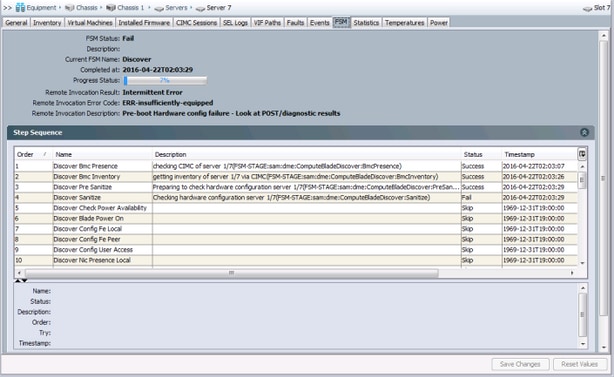
General(일반) 탭의 Overall Status(전체 상태)는 Compute Failed(계산 실패)가 됩니다.
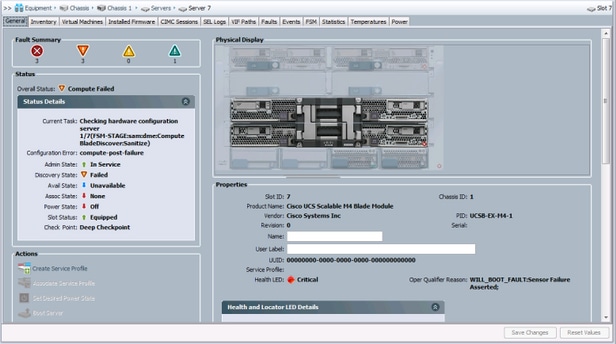
POST 결과는 General 탭의 Actions(작업) 아래에 있는 View Post Results(게시 결과 보기)를 클릭하여 확인할 수 있습니다.아래 그림은 CPU 불일치로 인해 문제가 발생한 것을 보여줍니다.
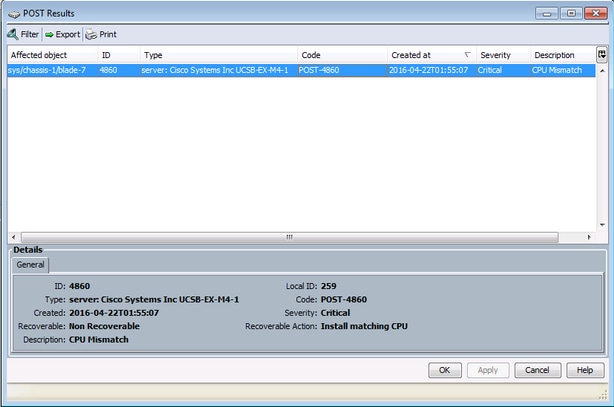
솔루션
두 블레이드 모듈 간에 하드웨어가 일치하면 서버에 캐시된 정보가 원인일 수 있습니다.UCSM(UCS Manager)에서 캐시된 정보를 지우는 개선 요청(CSCuv27099)이 있습니다. 서버 관리자는 Cisco TAC(Technical Assistance Center)에 연락하여 문제를 해결할 수도 있습니다.